스마트폰이 필수품이 된 요즘, 핸드폰 화면 녹화의 필요성이 더욱 커졌습니다. 이제는 휴대폰만 있으면 모바일 화면 녹화기능을 이용해 게임 플레이를 녹화하고, 아이폰 화면 녹화로 온라인 강의도 저장하는 등 활용도가 넓어졌죠. 이 글에서는 별도 앱 설치 없는 기본 녹화부터 전문가급 편집 방법까지 자세히 알려드리겠습니다.

파트 1: 어플 필요 없이 아이폰 화면 녹화 방법?
아이폰 화면 녹화 하는법은 생각보다 간단합니다. 아이폰 화면 녹화는 별도의 앱을 설치하지 않아도 기본 기능만으로 충분히 퀄리티 있는 녹화가 가능하니, 아래의 아단계를 따라 이폰 화면 녹화해 보세요.
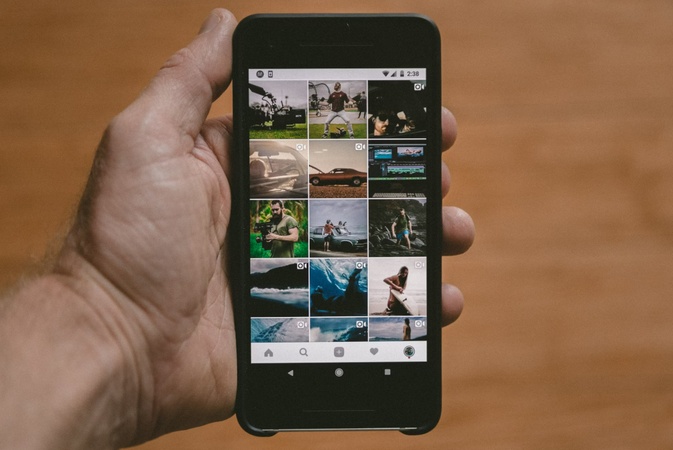
1 단계: 아이폰에서 설정 앱을 실행한 후 '제어 센터'로 이동하여 아이폰 화면 녹화 기능을 제어 센터에 추가해주세요.(아이폰에 화면 녹화 버튼이 없으면 빈 공간을 길게 눌러주세요.)
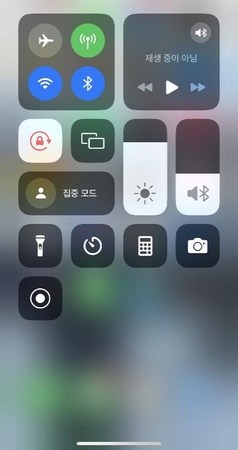
2 단계: 폰 화면 녹화를 시작하려면 화면 상단에서 아래로 스와이프하여 제어 센터를 실행한 다음, 화면 녹화 아이콘을 길게 누르면 3초 카운트다운 후 녹화가 시작됩니다. 녹화 시 내부 오디오를 포함하려면 화면 기록 아이콘을 길게 누르고 마이크 아이콘을 탭 하여 활성화 시켜주세요.
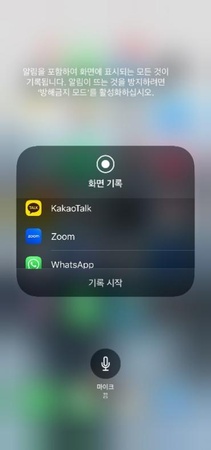
3 단계: 녹화를 종료하고 싶을 때는 상단 상태 바의 빨간색 표시를 클릭하고 '중지'를 선택하거나 제어 센터를 다시 열어 화면 기록 아이콘을 탭 하면 녹화가 완료됩니다. 녹화가 완료되면 영상이 자동으로 사진 앱에 저장되며 녹화 파일을 확인할 수 있습니다.
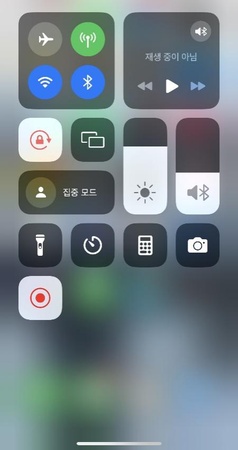
파트 2: Edimakor : PC 버전으로 화면 녹화 및 편집을 한번에!
모바일 화면 녹화는 핸드폰 화면 녹화 기능을 이용하면 되는데 컴퓨터를 이용해서 녹화가 필요한 경우도 있죠. 이번 파트에서는 컴퓨터에서 화면 녹화가 필요할 때 녹화부터 편집까지 한 번에 해결할 수 있는 HitPaw Edimakor 를 소개해 드립니다. 이 프로그램은 스마트 폰 화면 녹화기능이 제공하지 않는 고급 편집 기능까지 제공하는 프로그램으로써 폰 화면 녹화 보다 더 전문적인 녹화가 가능합니다.
특히 Edimakor 는 한글 인터페이스를 완벽하게 지원하여 누구나 쉽게 사용할 수 있으며, 화면 녹화 시 다양한 설정을 통해 전문가급 영상을 만들 수 있고 만든 영상을 편집까지 한번에 끝낼 수 있습니다.
주요 기능
- 최대 4K 해상도의 고화질 화면 녹화 지원
- 60fps의 부드러운 프레임 레이트 제공
- 실시간 마이크 녹음 및 시스템 사운드 동시 녹화
- 녹화 중 실시간 드로잉 및 하이라이트 기능
- 편집 시 AI 기반 자동 자막 생성 및 28개 언어 번역 지원
- 직관적인 편집 도구로 누구나 손쉬운 영상 편집
- 다양한 화면 전환 효과와 필터 제공
HitPaw Edimakor를 이용해 무료 화면 녹화 및 편집 하는 방법은 아래와 같습니다.
1 단계 : 프로그램 설치하기
2 단계 : 녹화 영역 설정하기
3 단계 : 녹화 옵션 설정하기
4 단계 : 녹화 시작 및 편집하기
5 단계 : 내보내기
HitPaw Edimakor 공식 웹사이트에서 프로그램을 다운로드 받은 뒤 실행해주세요.
프로그램을 실행한 후 '화면 녹화' 메뉴를 선택하고, 녹화가 필요한 전체 화면 또는 원하는 영역을 지정해주세요. 컴퓨터 녹화는 핸드폰 화면 녹화보다 더 정교하게 영역 지정이 가능합니다.
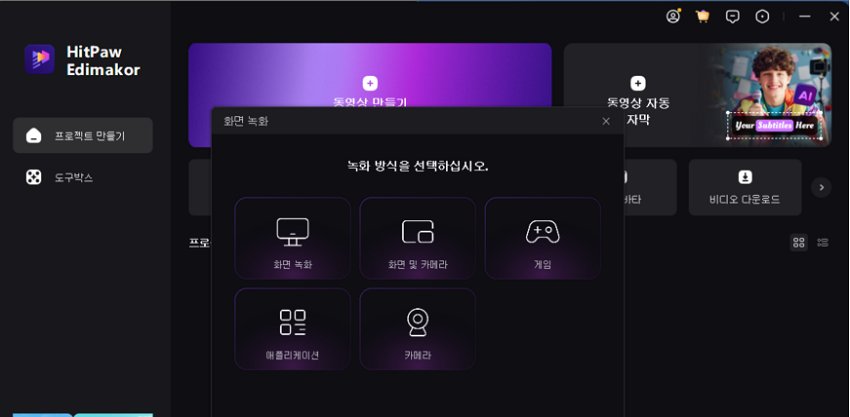
Edimakor의 녹화 상단 패널에서 마이크 입력 및 시스템 사운드, 화질, FPS 등 세부적인 녹화 설정을 조정할 수 있습니다. Edimakor는 모바일 화면 녹화와 동일하게 최대 4K 해상도까지 지원되기에 아이폰 화면 녹화처럼 퀄리티 있는 영상으로 녹화 됩니다. 또한 모바일 화면 녹화 기능에서는 제공 되지 않는 실시간 메모나 하이라이트를 추가할 수 있는 기능도 이용할 수 있습니다.
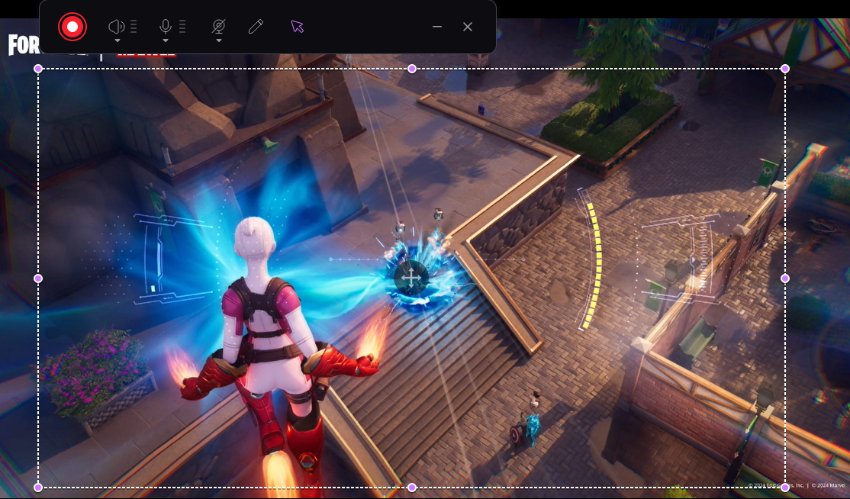
녹화 완료 후 Edimakor의 편집 기능을 이용하면 모바일 화면 녹화 보다 섬세한 편집이 가능합니다. Edimakor는 AI 기반 자동 자막 생성 기능도 제공하고 자르기, BGM추가 등 여러 기능을 제공하므로 내장된 편집 툴을 이용해 퀄리티 있는 영상 파일을 만들어보세요.
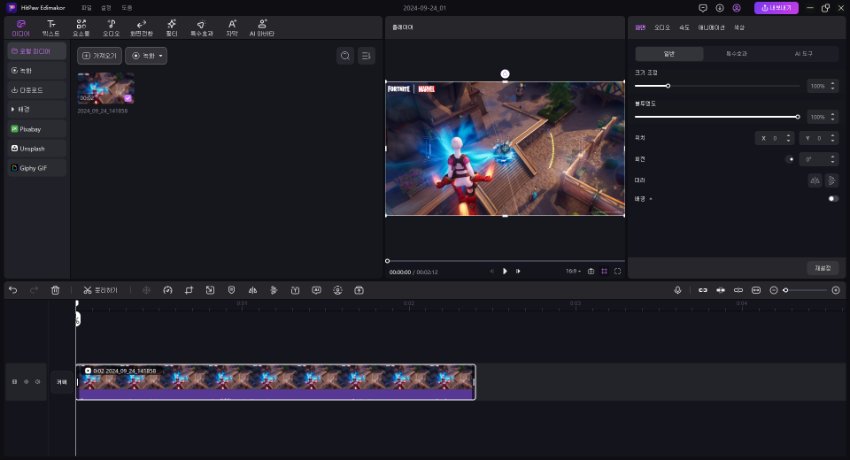
편집이 끝난 영상을 MP4, MOV 등 원하는 형식으로 파일을 저장하려면 ‘내보내기’를 클릭하세요. 유튜브나 인스타그램 등 소셜 미디어에 최적화된 해상도와 포맷으로 내보내기가 가능하며 녹화한 영상을 고화질로 저장하려면 파일 해상도를 4K로 저장하세요.
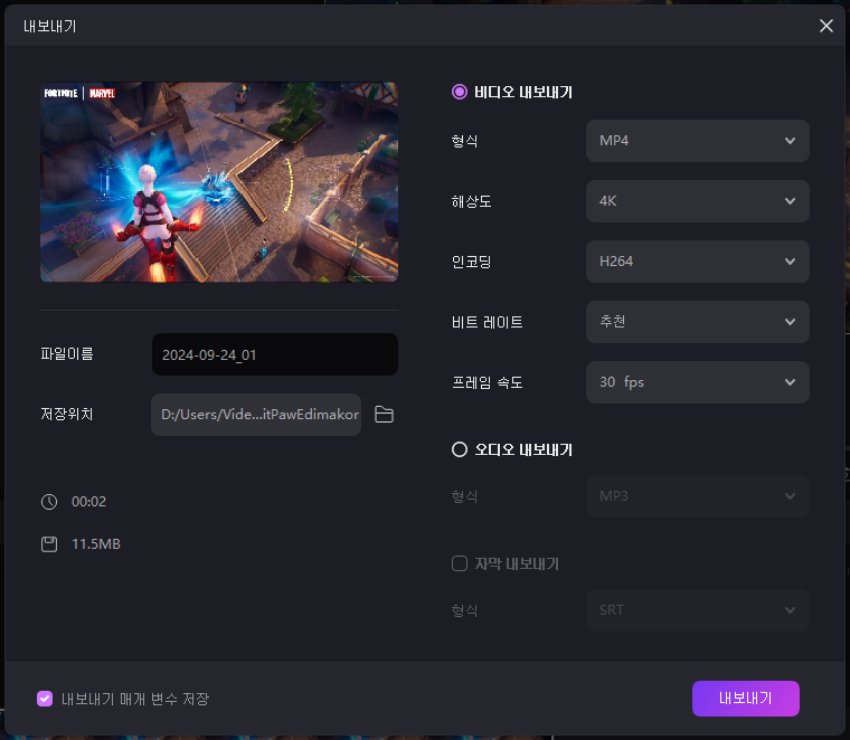
파트 3: 아이폰 화면 녹화 시 자주 묻는 질문 (FAQ)
-
Q1:아이폰 화면 녹화할 때 화질을 높이려면 어떻게 해야 하나요?
A1: 먼저 저장 공간이 충분한지 확인하고, 설정에서 최대 해상도(4K)와 프레임 레이트(60fps)를 선택하세요. 화면 녹화 전에는 불필요한 앱들을 모두 종료하고, 화면 밝기를 적절하게 조절하면 화질을 조금 더 높일 수 있습니다.
-
Q2: 아이폰 화면 녹화 중 자꾸 끊기거나 멈추는 이유는 무엇인가요?
A2: 아이폰 화면 녹화 중 자꾸 끊기는 이유의 대부분은 저장 공간 부족이나 실행 중인 앱이 많아 메모리가 부족할 때 발생합니다. 자꾸 끊기거나 멈추면 불필요한 앱을 종료하고, 충분한 저장 공간을 확보한 후, 녹화 전 아이폰을 재부팅하는 것을 추천 드리며 고화질 녹화 시에는 배터리가 충분한지, 기기가 너무 뜨겁진 않은지 먼저 확인해보세요.
-
Q3: 안드로이드 핸드폰 카메라에서 아이폰 화면 녹화가 안 되면 어떻게 해야 하나요? 해결 방법은?
A3: 우선 아이폰을 재시작하고 화면 녹화 설정을 제어 센터에서 다시 확인해보세요. 만약 해결되지 않는다면 iOS 버전 업데이트를 진행하고, 저장 공간도 충분히 확보해주세요. 그래도 아이폰 화면 녹화가 안된다면 아이폰처럼 4K 화질 지원되고, 편집 기능까지 제공되는 HitPaw Edimakor를 이용해 보세요.
결론
스마트폰만 있다면 언제 어디서나 스마트 폰 화면 녹화가 가능하며 폰 화면 녹화는 기본 기능만으로도 충분히 활용할 수 있지만, 조금 더 선명한 화질에 편집까지 필요하다면 HitPaw Edimakor 를 활용해보세요. Edimakor은 한글 인터페이스와 누구나 사용할 수 있는 프로그램이라 초보자도 쉽게 사용할 수 있으니 추천 드립니다.
홈페이지 > 비디오 녹화 팁 > [2025년 최신]아이폰 화면 녹화 초간단 가이드
댓글 남기기
HitPaw 기사 리뷰 만들기











김희준
편집장
김희준 씨는 비디오 편집의 예술과 기술에 전념하는 Edimakor의 편집장입니다. 비주얼 스토리텔링에 대한 열정을 가진 김희준은 전문가 팁, 튜토리얼, 최신 동영상 제작 트렌드를 제공하는 고품질 콘텐츠 제작을 총괄합니다.
여기에서 평가하세요!